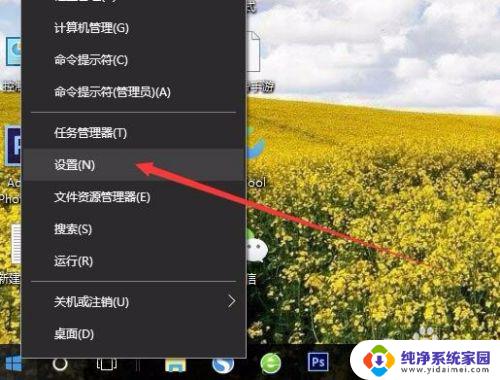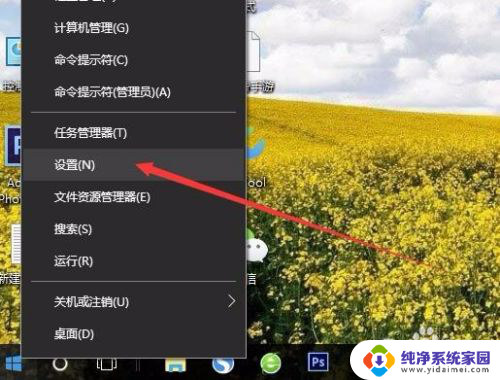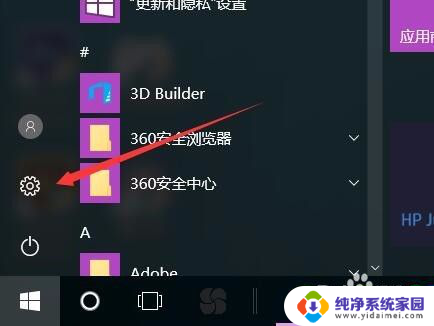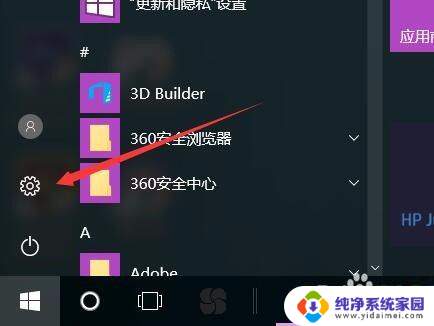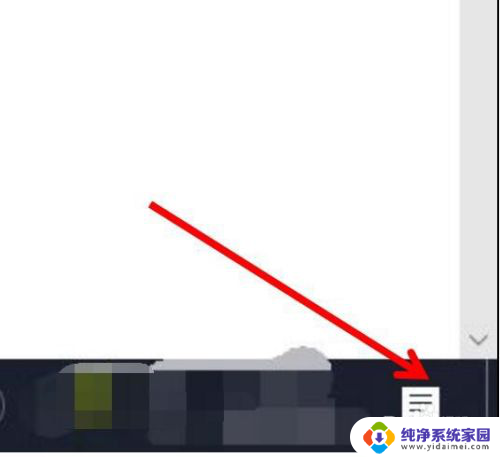手机上怎么投屏到电脑上去 如何使用手机无线投射功能将屏幕显示到电脑上
更新时间:2024-02-18 10:51:33作者:jiang
现代科技的快速发展使得手机已经成为人们生活中不可或缺的工具之一,而手机无线投射功能更是为我们带来了更加便捷的使用体验,通过手机无线投射功能,我们可以将手机屏幕上的内容投射到电脑屏幕上,实现大屏幕显示,方便我们进行工作、学习和娱乐。如何使用手机无线投射功能将屏幕显示到电脑上呢?本文将为您详细介绍手机投屏到电脑的方法,让您轻松掌握这一实用技巧。
具体步骤:
1.在Windows10系统桌面,右键点击桌面左下角的“开始”按钮。在弹出菜单中选择“设置”菜单项。
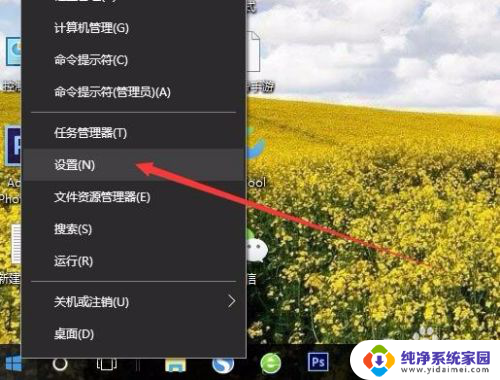
2.在打开的Windows设置窗口中,点击“系统”图标。
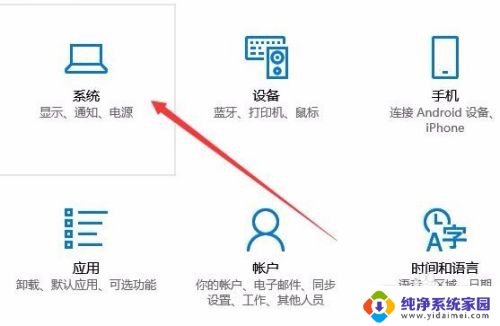
3.这时会打开系统设置窗口,点击左侧边栏的“投影到这台电脑”菜单项。
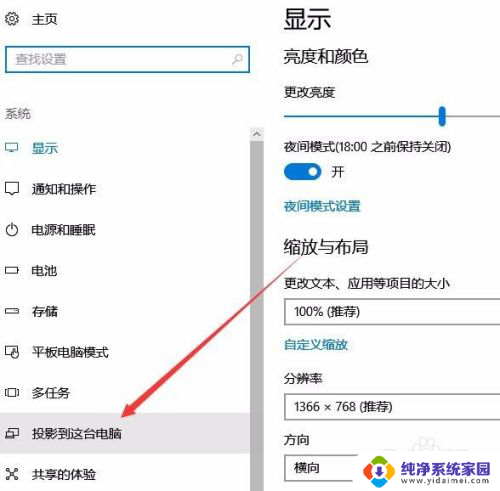
4.在右侧窗口中点击“当你同意时,With电脑和手机可以投影到这台电脑”下拉菜单。选择“所有位置都可用”菜单项。
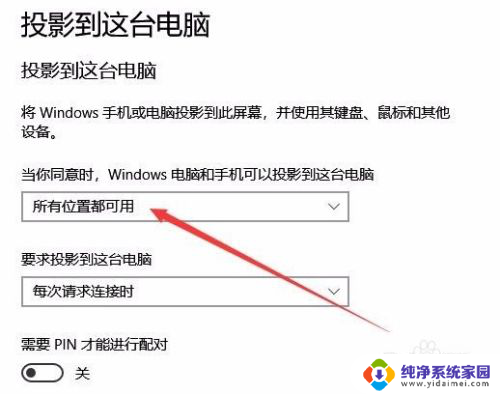
以上就是手机投屏到电脑的全部步骤,如果你遇到了同样的问题,可以参考本文中的步骤来解决,希望对大家有所帮助。